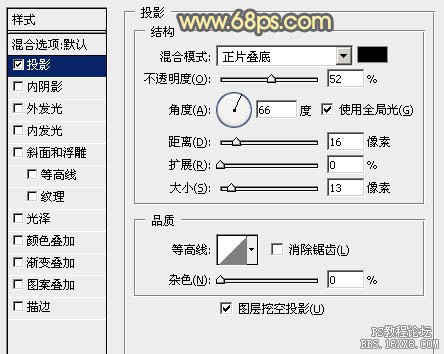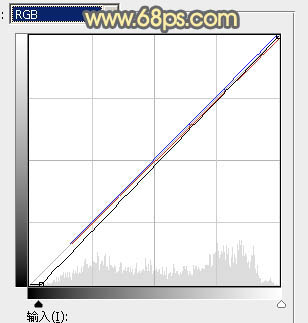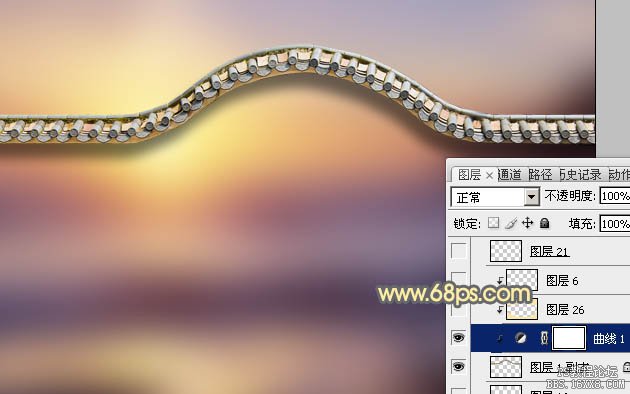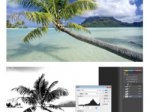ps抠出拱门并简化图像教程(2)
来源:PS联盟
作者:Sener
学习:19326人次
6、右侧的瓦片也有移动阴影,用同上的方法处理一下,效果如下图。
<图8>
7、用钢笔勾出瓦片部分,转为选区后按Ctrl+ J 复制到新的图层。
<图9>
<图10>
8、选择菜单:图层> 图层样式 > 投影,参数及效果如下图。
<图11>
<图12>
9、创建曲线调整图层,对RGB、红,蓝通道进行微调,参数设置如图13,确定后按Ctrl+ Alt + G 创建剪切蒙版,效果如图14。
<图13>
<图14>
10、现在来处理墙壁部分,回到主体图层,用钢笔勾出下图所示的选区,按Ctrl+ J 复制到新的图层,把主体图层隐藏。
<图15>
学习 · 提示
相关教程
关注大神微博加入>>
网友求助,请回答!